Monitor
Acompanhe os pipelines implementados.
Na página de Visão geral, você pode monitorar os pipelines criados e ver dados sobre os 10 pipelines mais executados.

Selecione o ambiente desejado, test ou prod, no canto superior esquerdo da página. Abaixo do seletor de ambiente, os cartões de monitoramento exibem o número de pipelines criados e implantados, assim como o número de contas criadas no ambiente selecionado.
Use a barra de pesquisa para filtrar pipelines por nome ou palavras-chave, que são partes do nome de um pipeline.
A tabela de visão geral mostra um resumo das execuções dos pipelines mais executados no período de tempo selecionado. Nela, você pode ver:
Nome do pipeline
Versão do pipeline
Número total de execuções
Erros ou execuções com falha
Tempo médio de execução do pipeline
Filtrando dados
Use o seletor de período para filtrar o intervalo de tempo usado no relatório da visão geral. Você pode selecionar um período de tempo predeterminado entre os últimos 15 minutos e os últimos 30 dias ou dias e horários específicos de início e fim.
Você pode usar a funcionalidade de atualização de dados para atualizar os dados automaticamente, de acordo com o intervalo selecionado:
30 segundos
1 minuto
5 minutos
Esta opção é selecionada por padrão. No entanto, se desejar desativar esta funcionalidade temporariamente, clique no toogle para desligar a Atualização automática.
Gráfico de visão geral
No gráfico de visão geral, você pode ver o número de execuções bem-sucedidas ou que apresentaram erros, assim como o tempo de execução médio, mínimo e máximo dos pipelines exibidos na tabela. Também é possível selecionar um pipeline diretamente na tabela para visualizar apenas os dados dele no gráfico.

Métricas de percentil
Você pode selecionar as métricas de percentil para ajudar a identificar a rapidez com que o pipeline selecionado responde às requisições. O percentil escolhido será exibido no gráfico de Visão Geral.

As métricas disponíveis são:
p50 (50º percentil): Representa o tempo de processamento mediano. Ajuda a entender o desempenho típico do pipeline.
p90 (90º percentil): Indica que 90% das execuções tiveram um tempo de processamento igual ou inferior ao valor exibido.
p95 (95º percentil): Mostra que 95% das execuções ocorreram abaixo do valor de processamento indicado. É útil para identificar degradação de performance.
p99 (99º percentil): Representa o tempo de processamento em que 99% das execuções foram concluídas. O 1% restante é considerado exceção e pode indicar problemas mais graves ou comportamentos fora do padrão esperado.
Média (avg): indica o valor médio de todas as execuções no período selecionado. Não confundir com a métrica p50.
Você pode ajustar o período e o percentil individualmente por pipeline. Para remover a seleção:
Clique novamente no pipeline ou
Use a opção "Clear" ao lado do campo de busca por nome do pipeline.
Atalhos de Monitor
Os atalhos na tabela de Visão Geral melhoram a navegação ao fornecer acesso rápido às páginas de monitoramento e informações sobre seus pipelines. Você pode acessar mais informações sobre:
Erros
Execuções
Pipeline logs
Pipeline metrics
Alertas
Para ver mais informações sobre os erros, clique no número de erros de um pipeline na coluna Erros. Isso abrirá uma nova aba mostrando a página Execuções, que exibe o histórico específico de execuções concluídas com erros para o pipeline selecionado.
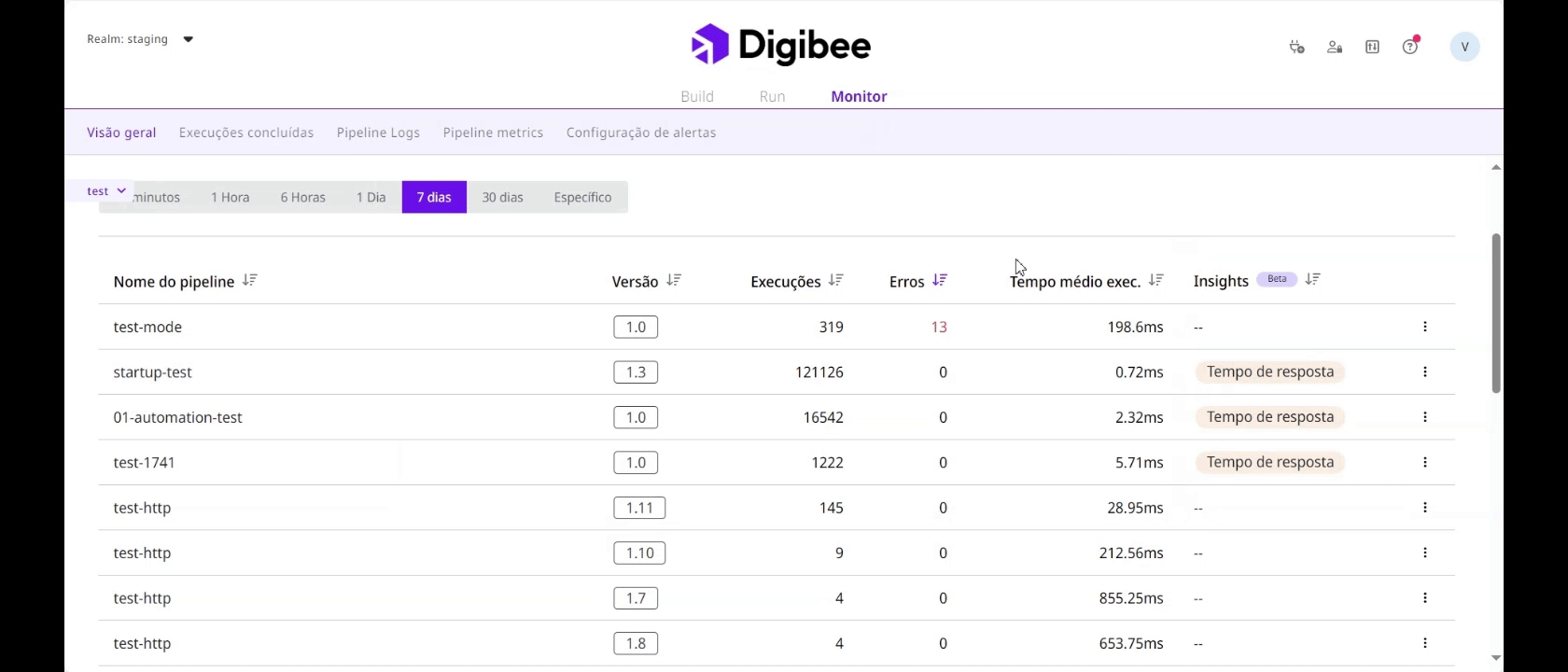
Você também pode clicar no ícone de três pontos no final de cada linha da tabela para ver as páginas Execuções, Pipeline logs, Pipeline metrics ou Alertas para o pipeline selecionado. Essas páginas já estão filtradas para mostrar apenas os dados relevantes do pipeline que você selecionou, facilitando a visualização de informações específicas.
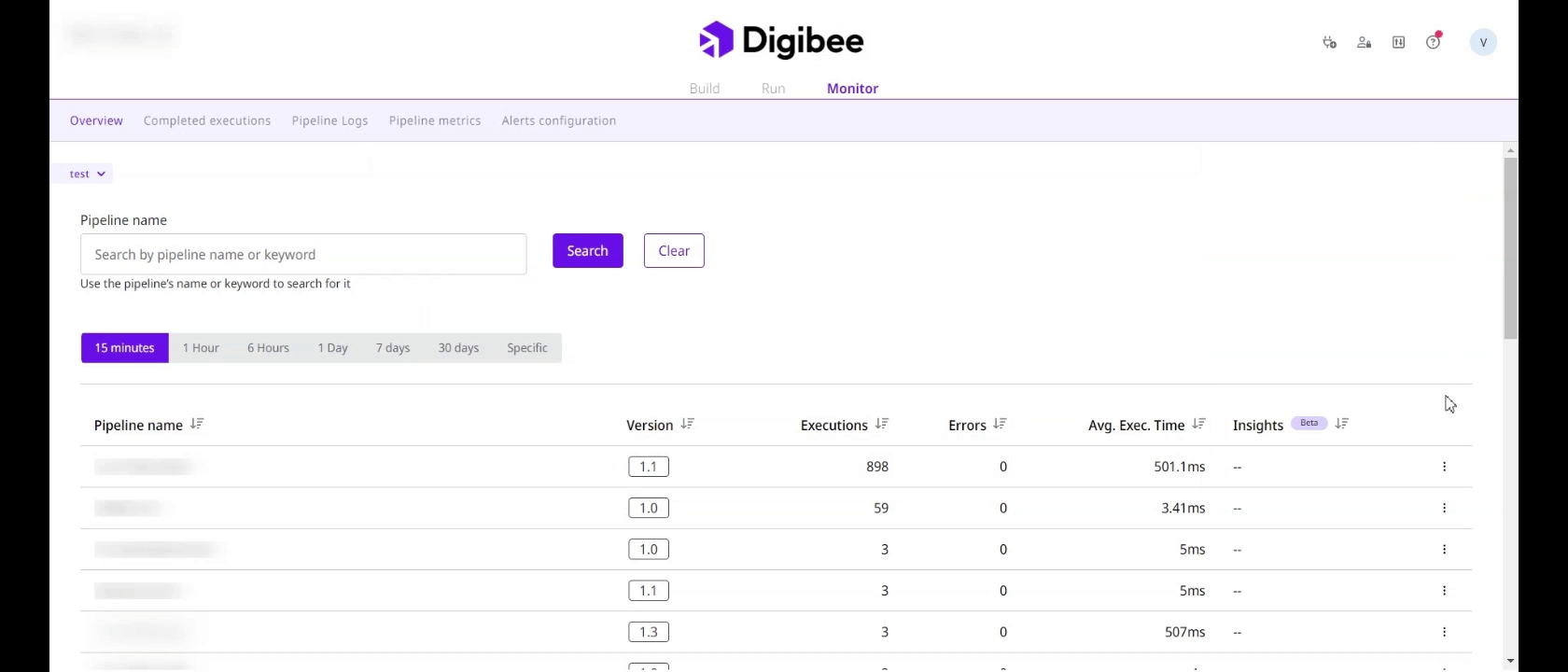
Atualizado
Isto foi útil?